GOM Scan 1 的2种测量方式

GOM Scan 1 使用测量面板测量
在手动扫描配置下,可以使用测量面板。它底部有柔软的防护垫,所以当移动它的时候,不会刮伤桌子。

在面板上放置一些参考点,即可将不同的拍摄视角拼接到一起。
找到适合的工作距离
针对游戏机手柄,可以选择测量范围为200mm的中等大小测量头。

GOM软件界面中,屏幕的右侧是距离雷达,帮助用户将测量头放置在正确的距离。
如果指示标向上,说明距离太近;如果指示标向下,说明距离太远。按下按钮后,第一次扫描就会自动完成。
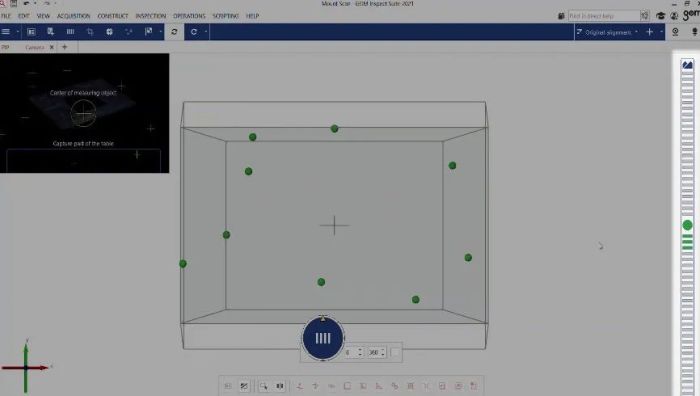
此后,可以边旋转零件边添加扫描,这样可以覆盖该零件上的所有区域。
参考点
通过测量板上的参考点,独立的扫描之间可以快速简单地相互转换,最终得到一个完美的三维网格
此外,通过参考点还可以检查测量头的状态。
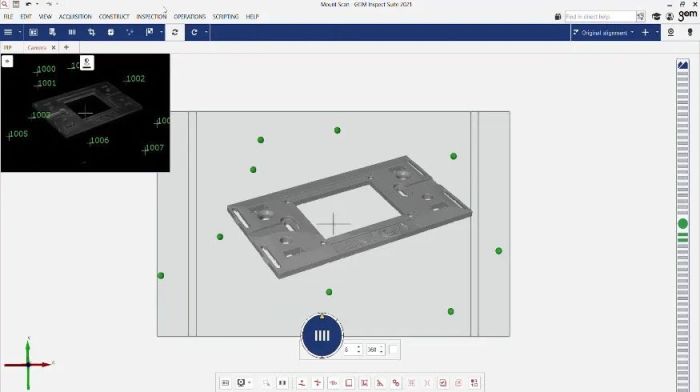
但有时,参考点不需要或不能被放置在零件上。在这些情况下,也可以不使用参考点定位测量。
GOM软件可以通过最佳拟合轻松计算出扫描对齐,用户只需要确保获得足够的表面几何形状。

为了结束测量,按下旗帜图标即可。这将启动多边化处理过程,软件随后将提供一个详细且精准的零件网格。
GOM Scan 1 使用转台测量
在扫描任务中,速度和易用性通常非常重要。使用和GOM Scan 1无缝集成的自动旋转台,扫描会变得非常容易。
选择一个扫描模板并执行第一次扫描
旋转台连接到笔记本电脑后,会被软件自动识别。此时,可以为这个应用选择合适的扫描模板。
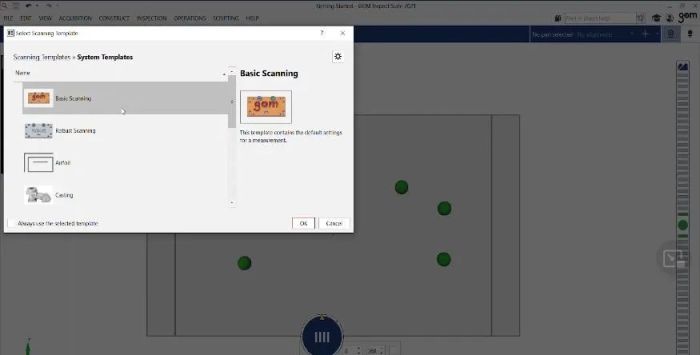
例如,当面对一个比较复杂的塑料零件,进行第一次扫描时,软件会自动识别正确的曝光时间,并消除不必要的背景数据。
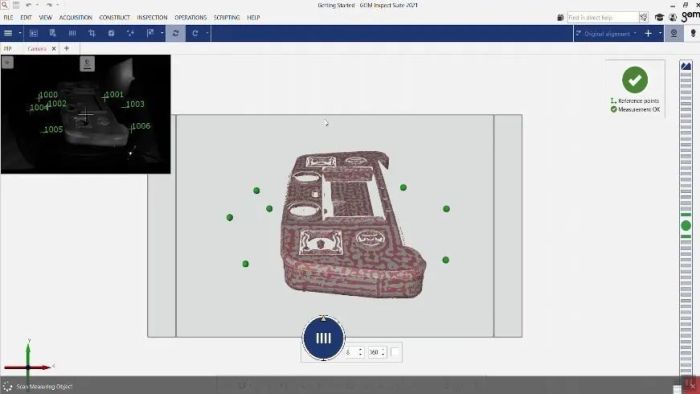
看到结果后点击确定,除了零件外的其他部分都被删除了。
使用转台

在转台上放置参考点,可以让操作变得容易。只需将零件放在桌子上,就可以开始扫描。这也让用户可以在扫描之间移动转台或测头,软件会自动将它们对齐。
此外,参考点还可以用来验证标定,并对扫描过程中的任何动作做出警告。
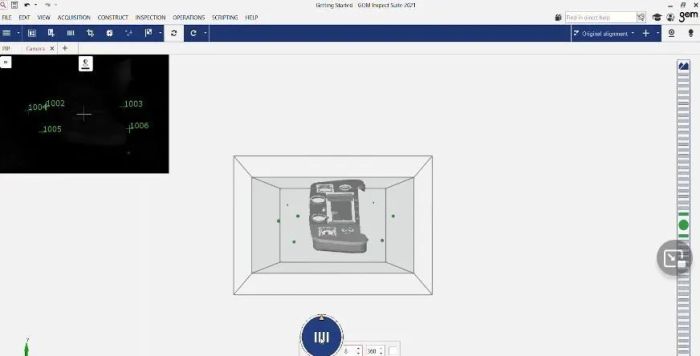
使用旋转台开始扫描,可以通过点击加号键,来定义旋转次数。选择8次,然后开始扫描。
在扫描过程中,可以看到屏幕上的数据正同步建立起来。

在这里可以看到使用转台加GOM Scan 1这一配置进行扫描是多么快速和容易。
热点文章
-
牧野丨实现高效生产,DA500领跑高端零部件加工
2026-01-06
-
硬核实力!博亚精密干式多级罗茨真空泵荣获2025年度浙江省首台(套)装备认定
2026-01-08
-
2026弗朗顿开放日 | 精密和高效贯穿每一生产工艺
2026-01-08
-
从核心技术攻关到全球产业链布局!20家机床工具企业12月要闻速递
2026-01-08
-
先临三维丨当彝乡遇上三维扫描:一场产教融合的数字变革
2026-01-08
-
CREAFORM 形创科普台 | 形创 3D扫描如何赋能航空航天组件集成完全匹配
2026-01-07
-
新年喜报!博亚精密再获千台大单
2026-01-09















评论
加载更多